การบำรุงรักษาเว็บไซต์ WordPress: รายการตรวจสอบงานสำคัญ 16 ขั้นตอน
เผยแพร่แล้ว: 2021-03-25มีเหตุผลมากมายในการสร้างเว็บไซต์ และความสำเร็จของเว็บไซต์นั้นขึ้นอยู่กับหลายปัจจัย แต่แง่มุมหนึ่งของความสำเร็จของเว็บไซต์ขึ้นอยู่กับปัจจัยที่มักถูกมองข้าม นั่นคือการบำรุงรักษาที่เหมาะสม
ไซต์ WordPress ทั้งหมดต้องการการบำรุงรักษาอย่างน้อยระดับหนึ่งเพื่อให้ปลอดภัยและทำงานได้ดี และในขณะที่คุณจำเป็นต้องทำงานบางอย่าง ก็ไม่จำเป็นต้องซับซ้อน ถ้าคุณรู้ว่าคุณต้องทำอะไรและเมื่อใดควรทำอย่างไร
เพื่อช่วยคุณในความพยายามนี้ เราได้รวบรวมรายการตรวจสอบการบำรุงรักษา WordPress ที่จะแนะนำคุณและช่วยให้คุณมั่นใจได้ว่าเว็บไซต์ WordPress ของคุณได้รับการอัปเดต ปลอดภัย และทำงานได้อย่างราบรื่น
แม้ว่าสิ่งนี้อาจดูเหมือนเป็นงานที่น่ากลัว แต่อย่าเพิ่งหมดหวัง! เราได้แบ่งงานเหล่านี้ตามความถี่ที่คุณควรดำเนินการ ตั้งแต่งานรายสัปดาห์ไปจนถึงงานรายเดือนและรายปี
มาเริ่มกันเลยกับการรักษาเว็บไซต์ของคุณให้ดี
สารบัญ
- ทำไมคุณต้องดูแลเว็บไซต์ WordPress ของคุณ
- รายการตรวจสอบการบำรุงรักษาเว็บไซต์ WordPress
- งานบำรุงรักษา WordPress รายสัปดาห์
- งานบำรุงรักษา WordPress รายเดือน
- งานบำรุงรักษา WordPress ประจำปี
ทำไมคุณต้องดูแลเว็บไซต์ WordPress ของคุณ
เว็บไซต์ WordPress ของคุณเป็นเหมือนรถยนต์ ถ้าคุณรักษามันอย่างดี มันจะใช้ได้ผลกับคุณไปอีกหลายปี แต่ถ้าคุณละเลยการบำรุงรักษา ปัญหาต่างๆ อาจเริ่มกองพะเนิน และหากคุณเลื่อนออกไปจริงๆ เว็บไซต์ของคุณอาจถึงกับหยุดทำงาน
WordPress มีการเปลี่ยนแปลงตลอดเวลา ทีมงานหลักมักจะเพิ่มคุณสมบัติใหม่ แก้ไขข้อบกพร่อง แก้ไขปัญหาความปลอดภัยที่เพิ่งค้นพบ ฯลฯ อยู่เสมอ เช่นเดียวกับปลั๊กอินทั้งหมดที่คุณใช้และเว็บโดยรวม
เว็บไซต์ของคุณเองก็เปลี่ยนแปลงอยู่เสมอ คุณอาจกำลังเผยแพร่เนื้อหาใหม่ เปลี่ยนการออกแบบ เพิ่มคุณสมบัติใหม่ และอื่นๆ
นำการเปลี่ยนแปลงทั้งหมดมารวมกัน และมีความเสี่ยงสูงที่จะมีบางอย่างผิดพลาดและเว็บไซต์ของคุณไม่ทำงาน
ฟังดูน่ากลัวนิดหน่อย แต่ก็ไม่จำเป็น โดยส่วนใหญ่ การเปลี่ยนแปลงทั้งหมดจะหายไปโดยไม่มีปัญหา แต่เพื่อหลีกเลี่ยงสถานการณ์ที่ไม่ค่อยเกิดขึ้นซึ่งมีบางอย่างผิดพลาดและติดตามแนวโน้มที่ไซต์ของคุณ สิ่งสำคัญคือต้องดำเนินการบำรุงรักษาเล็กน้อย
รายการตรวจสอบการบำรุงรักษาเว็บไซต์ WordPress
การบำรุงรักษา WordPress เป็นกระบวนการต่อเนื่อง มีงานบางอย่างที่ต้องทำเป็นรายสัปดาห์ ในขณะที่งานอื่นๆ สามารถทำได้ปีละครั้ง
ด้านล่างนี้ เราได้สรุปงานบำรุงรักษาที่สำคัญเพื่อให้แน่ใจว่าไซต์ WordPress ของคุณยังคงทำงานได้ดี เราได้แบ่งพวกเขาออกเป็น 3 หมวดหมู่:
- รายสัปดาห์
- รายเดือน
- รายปี
งานบำรุงรักษา WordPress รายสัปดาห์
1. เยี่ยมชมเว็บไซต์ของคุณ
อันนี้ดูเหมือนง่าย – แต่เพียงแค่ไปที่ส่วนหน้าของไซต์ของคุณแล้วคลิกไปรอบๆ เพื่อไปยังหน้าสำคัญๆ สองสามหน้าก็เป็นวิธีที่ยอดเยี่ยมในการตรวจจับปัญหาที่อาจเกิดขึ้น อย่างที่กล่าวไปแล้ว มันง่ายที่จะลืมเรื่องนี้และใช้เวลาทั้งหมดของคุณในแดชบอร์ดของ WordPress ดังนั้น สัปดาห์ละครั้ง เพียงไปที่ไซต์ของคุณและเรียกดูหน้าหลักสองสามหน้าเพื่อให้แน่ใจว่าทุกอย่างยังคงทำงานตามที่คุณคาดหวัง
2. ความคิดเห็นปานกลาง
หากคุณอนุญาตให้แสดงความคิดเห็นในไซต์ของคุณ คุณจะต้องใช้เวลาในการกลั่นกรองความคิดเห็นในแต่ละสัปดาห์เพื่อให้แน่ใจว่าคุณได้อนุมัติความคิดเห็นจริงและตั้งค่าสถานะ/ลบความคิดเห็นที่เป็นสแปม
เพื่อช่วยให้คุณประหยัดเวลาในการตรวจสอบความคิดเห็น คุณสามารถลองใช้ปลั๊กอินป้องกันสแปม เช่น Akismet ด้วยวิธีนี้ คุณเพียงแค่ต้องเช็คอินสัปดาห์ละครั้งเพื่ออนุมัติความคิดเห็นของมนุษย์ และดูว่า Akismet ตั้งค่าสถานะความคิดเห็นจริงว่าเป็นสแปมโดยไม่ได้ตั้งใจหรือไม่
3. สำรองข้อมูลเว็บไซต์ของคุณ
การสำรองข้อมูลล่าสุดเป็นสิ่งสำคัญในการรักษาความปลอดภัยข้อมูลไซต์ของคุณ ดังนั้น หากโฮสต์ WordPress ของคุณไม่ได้ดูแลการสำรองข้อมูลให้คุณอยู่แล้ว คุณต้องสำรองข้อมูลไซต์ด้วยตัวเอง สำหรับไซต์ส่วนใหญ่ การสำรองข้อมูลรายสัปดาห์เป็นความถี่ที่ดี
หากคุณมีเว็บไซต์โบรชัวร์แบบคงที่ที่ไม่เคยเปลี่ยนแปลง (เช่น ไม่มีบล็อกโพสต์หรือความคิดเห็น) คุณอาจใช้การสำรองข้อมูลรายเดือนได้ ความถี่ในการสำรองข้อมูลที่เหมาะสมที่สุดของไซต์ของคุณนั้นขึ้นอยู่กับความถี่ที่คุณทำการเปลี่ยนแปลงและเพิ่มเนื้อหาลงในฐานข้อมูล
สำหรับแนวคิดเชิงลึกและบทช่วยสอนเพิ่มเติม โปรดดูคู่มือฉบับเต็มเกี่ยวกับวิธีการสำรองข้อมูล WordPress
4. ใช้การอัปเดต (Core, Plugins และ Theme)
หากคุณต้องการรักษาความปลอดภัยให้เว็บไซต์ของคุณและยังคงทำงานต่อไป การใช้การอัปเดตโดยทันทีเป็นสิ่งสำคัญ ทุกสัปดาห์ คุณควรตรวจสอบเพื่อดูว่ามีการอัปเดตสำหรับแกนหลัก ปลั๊กอิน หรือธีมของ WordPress หรือไม่
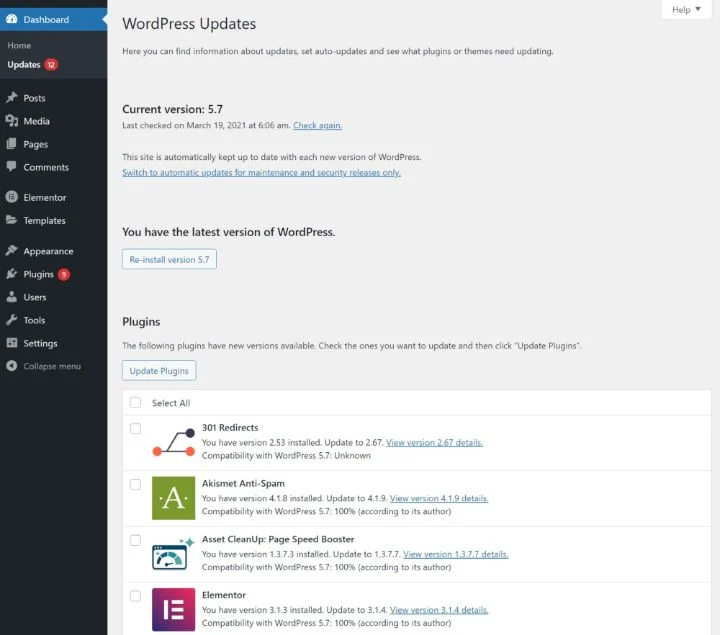
หากมีการอัปเดต คุณควรสมัครทันที หากคุณกังวลเกี่ยวกับปัญหาความเข้ากันได้ คุณสามารถทดสอบการอัปเดตบนไซต์การแสดงละครก่อนที่จะนำไปใช้กับเว็บไซต์ที่ใช้งานจริงของคุณ หรือคุณสามารถกำหนดให้ไซต์ของคุณเข้าสู่โหมดการบำรุงรักษาในขณะที่คุณใช้การอัปเดต
สำหรับเคล็ดลับเพิ่มเติม โปรดดูคำแนะนำเกี่ยวกับวิธีการอัปเดต WordPress อย่างถูกต้อง
5. ทดสอบรูปแบบและคุณสมบัติที่สำคัญ
หากคุณมีแบบฟอร์มหรือคุณลักษณะที่สำคัญ (เช่น ขั้นตอนการชำระเงิน) คุณควรทดสอบเป็นประจำ ไม่มีอะไรเลวร้ายไปกว่าการสงสัยว่าเหตุใดคุณจึงไม่ได้รับโอกาสในการขาย/การขายในช่วง 10 วันที่ผ่านมาเพียงพบว่าเป็นเพราะแบบฟอร์มของคุณหยุดทำงาน
สำหรับบางไซต์ คุณอาจต้องการดำเนินการนี้เป็นรายเดือนแทนที่จะเป็นรายสัปดาห์ ขึ้นอยู่กับว่าแบบฟอร์ม/คุณลักษณะมีความสำคัญต่อธุรกิจของคุณเพียงใด สำหรับแบบฟอร์มที่สำคัญต่อภารกิจซึ่งปัญหาใดๆ หมายถึงการสูญเสียรายได้หรือลูกค้า คุณควรทดสอบทุกสัปดาห์
และสำหรับคุณสมบัติที่สำคัญอย่างยิ่งต่อภารกิจ คุณอาจต้องการตั้งค่าระบบตรวจสอบอัตโนมัติบางประเภท ตัวอย่างเช่น Pingdom เสนอการตรวจสอบธุรกรรมเพื่อทดสอบคุณสมบัติหลักตามกำหนดการรายวันหรือรายชั่วโมง
6. ตรวจสอบ Google Search Console
หาก Google พบปัญหาใดๆ เกี่ยวกับ SEO ของไซต์หรือการเพิ่มประสิทธิภาพสำหรับอุปกรณ์เคลื่อนที่ Google จะแชร์การแจ้งเตือนใน Google Search Console ด้วยเหตุผลดังกล่าว จึงเป็นสิ่งสำคัญที่จะต้องเช็คอินบ่อยๆ เพื่อดูว่า Google ได้ตั้งค่าสถานะปัญหาใดๆ กับไซต์ของคุณหรือไม่
คุณสามารถดูปัญหาทั้งหมดได้อย่างรวดเร็วโดยคลิกกระดิ่งแจ้งเตือนที่มุมบนขวา:
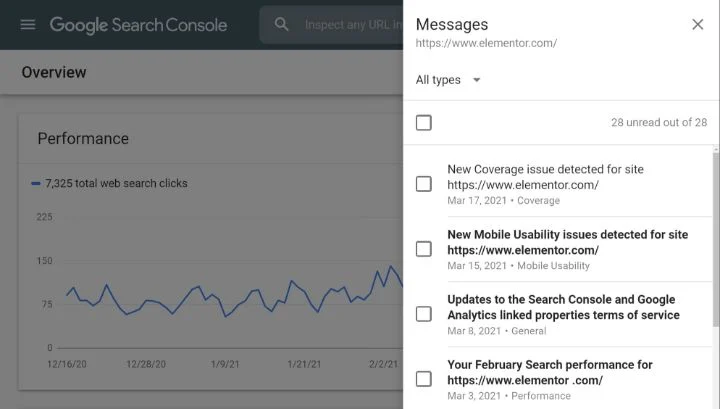
คุณยังสามารถเรียกดูรายงานอื่นๆ เพื่อดูการเปลี่ยนแปลงและแนวโน้ม
งานบำรุงรักษา WordPress รายเดือน
7. เรียกใช้การทดสอบประสิทธิภาพ
ความเร็วในการโหลดเว็บไซต์ของคุณมีบทบาทสำคัญในประสบการณ์ของผู้ใช้และอัตรา Conversion และมีผลในเชิงบวกเล็กน้อยต่อ SEO
เมื่อคุณสร้างไซต์ของคุณ คุณอาจปรับให้เหมาะสมเพื่อประสิทธิภาพ อย่างไรก็ตาม นั่นไม่ได้หมายความว่าเว็บไซต์ของคุณจะได้รับการเพิ่มประสิทธิภาพโดยอัตโนมัติ ดังนั้น การประเมินประสิทธิภาพของเว็บไซต์เป็นระยะๆ เพื่อตรวจหาปัญหาที่อาจเกิดขึ้นจึงเป็นสิ่งสำคัญ
เดือนละครั้งเป็นความถี่ที่ดีสำหรับเว็บไซต์ส่วนใหญ่ แม้ว่าคุณอาจต้องการดำเนินการนี้ทุกสัปดาห์สำหรับไซต์ที่มีความสำคัญต่อภารกิจ
หากต้องการเรียนรู้วิธีวิเคราะห์ประสิทธิภาพของเว็บไซต์ของคุณ โปรดดูคำแนะนำเกี่ยวกับวิธีเรียกใช้การทดสอบความเร็วเว็บไซต์ หากคุณประสบปัญหาใดๆ เรายังมีเคล็ดลับบางประการเกี่ยวกับวิธีเพิ่มความเร็วให้กับ WordPress
8. วิเคราะห์การเข้าชมไซต์ของคุณ
เพื่อให้เข้าใจว่าเกิดอะไรขึ้นในไซต์ของคุณ คุณควรใช้เครื่องมือวิเคราะห์เว็บบางประเภท เช่น Google Analytics
หากการตลาดดิจิทัลเป็นส่วนสำคัญของกลยุทธ์ของคุณ คุณอาจตรวจสอบการวิเคราะห์เว็บทุกวันอยู่แล้ว ผู้ดูแลเว็บส่วนใหญ่ไม่จำเป็นต้องตรวจสอบบ่อยนัก แต่ก็ยังมีประโยชน์ที่จะเช็คอินเดือนละครั้งหรือประมาณนั้นเพื่อติดตามสิ่งที่เกิดขึ้นและสังเกตแนวโน้มต่างๆ
หาก SEO เป็นส่วนสำคัญของกลยุทธ์ของคุณ คุณอาจต้องการตั้งค่าการตรวจสอบคำหลักเพื่อติดตามการจัดอันดับเว็บไซต์ของคุณใน Google และเช็คอินทุกเดือน
9. เรียกใช้การสแกนความปลอดภัย
เนื่องจาก WordPress เป็นที่นิยมมาก จึงเป็นเป้าหมายที่น่าดึงดูดสำหรับผู้กระทำผิด เพื่อให้แน่ใจว่าไซต์ของคุณไม่ตกเป็นเหยื่อ ควรทำการสแกนความปลอดภัยเป็นประจำเพื่อตรวจหาปัญหาที่อาจเกิดขึ้น
ปลั๊กอินความปลอดภัย WordPress ส่วนใหญ่มีคุณสมบัติการสแกนความปลอดภัยอัตโนมัติ
10. เพิ่มประสิทธิภาพฐานข้อมูลเว็บไซต์ของคุณ
ฐานข้อมูลของไซต์ของคุณคือสิ่งที่จัดเก็บเนื้อหาทั้งหมดของคุณ การตั้งค่าธีม การตั้งค่าปลั๊กอิน ฯลฯ เมื่อเวลาผ่านไป ฐานข้อมูลอาจสร้างความยุ่งเหยิงได้มากมายผ่านสิ่งต่างๆ เช่น การแก้ไขโพสต์ การเปลี่ยนแปลงชั่วคราว ความคิดเห็นที่เป็นสแปม ฯลฯ
ด้วยเหตุผลดังกล่าว จึงเป็นความคิดที่ดีที่จะเพิ่มประสิทธิภาพฐานข้อมูลของไซต์ของคุณเป็นระยะเพื่อลบขยะทั้งหมด
คุณสามารถทำได้โดยใช้ปลั๊กอินประสิทธิภาพบางตัวรวมถึง WP Rocket (บทช่วยสอนที่นี่) ปลั๊กอินเหล่านี้ยังช่วยให้คุณกำหนดเวลาการเพิ่มประสิทธิภาพฐานข้อมูลให้ทำงานโดยอัตโนมัติ
11.ตรวจสอบลิงค์เสียหรือข้อผิดพลาด 404
ลิงก์เสียหรือข้อผิดพลาด 404 เป็นสิ่งที่น่ากลัวสำหรับประสบการณ์ของผู้ใช้ในไซต์ของคุณ เนื่องจากเป็นอุปสรรคต่อผู้เข้าชมในการค้นหาสิ่งที่พวกเขากำลังมองหา
แม้ว่าลิงก์ที่เสียหายและข้อผิดพลาด 404 จะเป็นคนละเรื่องกัน แต่ก็ไปด้วยกันได้เพราะลิงก์ที่เสียมักจะนำไปสู่ข้อผิดพลาด 404 ได้โดยตรง หากคุณไม่คุ้นเคยกับข้อผิดพลาด 404 แสดงว่าเว็บไซต์ของคุณแสดงข้อผิดพลาดเมื่อผู้เยี่ยมชมไปที่ URL ที่ไม่มีอยู่จริง
หากต้องการตรวจสอบไซต์ของคุณว่ามีลิงก์เสียหรือไม่ คุณสามารถใช้ปลั๊กอินตรวจสอบลิงก์ที่เสียหายได้
หากต้องการค้นหาหน้าที่ผู้เข้าชมพยายามเข้าถึงซึ่งทำให้เกิดข้อผิดพลาด 404 คุณสามารถค้นหาบางอย่างเช่น "ไม่พบ" ใน Google Analytics จากนั้นคลิกที่รายการ (ทำเครื่องหมายด้วยลูกศรในภาพหน้าจอด้านล่าง) เพื่อค้นหา URL เฉพาะที่เรียกใช้ 404 ข้อผิดพลาด:
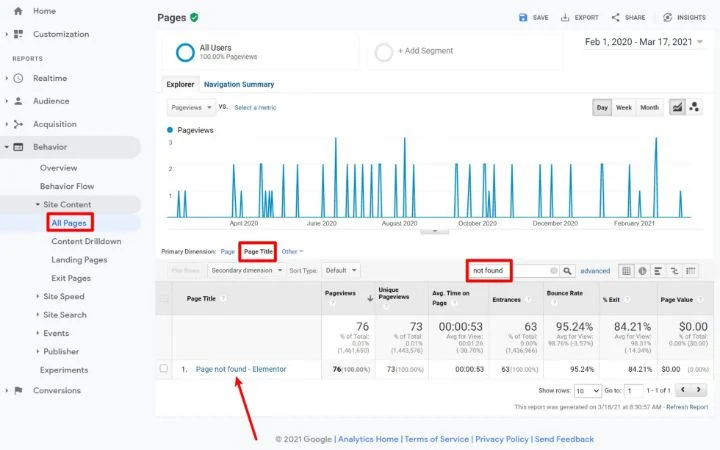
นอกเหนือจากการแก้ไขข้อผิดพลาด 404 ของไซต์ของคุณแล้ว คุณยังสามารถใช้ Elementor เพื่อสร้างหน้า 404 ที่กำหนดเองซึ่งสามารถช่วยชี้นำผู้เยี่ยมชมไปยังสิ่งที่พวกเขากำลังมองหาได้ ดูตัวอย่างหน้า 404 ที่ยอดเยี่ยมเพื่อเป็นแรงบันดาลใจ
12. ตรวจสอบข้อมูลสำรองของเว็บไซต์ของคุณ
การสำรองข้อมูลจะดีก็ต่อเมื่อใช้งานได้ ดังนั้น แม้ว่าคุณควรสำรองข้อมูลไซต์ของคุณทุกสัปดาห์ สิ่งสำคัญคือต้องตรวจสอบเป็นระยะๆ ว่าข้อมูลสำรองเหล่านั้นใช้งานได้จริง คุณสามารถทำได้โดยกู้คืนข้อมูลสำรองของไซต์ของคุณไปยังไซต์จัดเตรียมหรือใช้สภาพแวดล้อมการพัฒนา WordPress ในพื้นที่ผ่านเครื่องมือเช่น Local หรือ DevKinsta
งานบำรุงรักษา WordPress ประจำปี
13. พิจารณาว่าคุณต้องการโฮสติ้งใหม่หรือไม่
เมื่อไซต์ของคุณเติบโตขึ้น มันง่ายที่จะเติบโตมากจนคุณเติบโตเร็วกว่าโฮสติ้งปัจจุบันของคุณ นี่เป็นปัญหาที่ดีที่จะมี แต่อาจจำเป็นต้องอัปเกรดเป็นแผนระดับสูงกว่าที่โฮสต์ของคุณหรืออาจต้องย้ายไปยังโฮสต์ที่ดีกว่า
หากคุณพบกับขีดจำกัดของโฮสต์อยู่แล้ว พวกเขาอาจจะติดต่อคุณในเชิงรุก แต่ถ้ายังไม่มี คุณควรเช็คอินปีละครั้งหรือประมาณนั้น เพื่อดูว่าโฮสต์ของคุณยังคงตอบสนองความต้องการของคุณหรือไม่ในด้านประสิทธิภาพ ความน่าเชื่อถือ และคุณสมบัติ
สำหรับเคล็ดลับบางประการ คุณสามารถทำตามคำแนะนำของเราในการเลือกโฮสติ้ง WordPress นอกจากนี้เรายังมีโฮสต์ที่แนะนำให้คุณพิจารณาหากคุณตัดสินใจว่าเว็บไซต์ของคุณต้องการบ้านใหม่
14. เปลี่ยนรหัสผ่าน WordPress ของคุณ
เคล็ดลับความปลอดภัย WordPress ทั้งหมดในโลกนี้ไม่สำคัญว่าผู้ประสงค์ร้ายจะได้รับชื่อผู้ใช้และรหัสผ่านของคุณหรือไม่ ด้วยเหตุผลดังกล่าว คุณควรปฏิบัติตามหลักการรหัสผ่านที่ดีและเปลี่ยนรหัสผ่านผู้ดูแลระบบ WordPress ปีละครั้งหรือมากกว่านั้น
เมื่อรวมกับกลยุทธ์อื่นๆ เช่น การจำกัดความพยายามในการเข้าสู่ระบบ ควรปกป้องคุณจากการโจมตีแบบเดรัจฉานและภัยคุกคามจากการเข้าสู่ระบบอื่นๆ
ตรวจสอบให้แน่ใจว่าใช้รหัสผ่านที่รัดกุมและไม่ซ้ำกัน ผู้จัดการรหัสผ่าน เช่น LastPass หรือ Bitwarden ทำให้ง่ายต่อการจัดเก็บรหัสผ่านที่ไม่ซ้ำกันสำหรับเว็บไซต์ WordPress แต่ละแห่งอย่างปลอดภัย
15. ตรวจสอบเนื้อหาของคุณ
การตรวจสอบเนื้อหาเป็นวิธีที่ยอดเยี่ยมในการปรับปรุง SEO และประสบการณ์ผู้ใช้ของไซต์ของคุณ ด้วยวิธีนี้ คุณสามารถเพิ่มเนื้อหาที่มีประสิทธิภาพสูงสุดของเว็บไซต์ของคุณเป็นสองเท่า และแก้ไขเนื้อหาที่อ่อนแอที่สุดได้
โดยพื้นฐานแล้ว เป้าหมายของคุณด้วยการตรวจสอบเนื้อหาคือ:
- อัปเดตและปรับปรุงเนื้อหาที่มีประสิทธิภาพสูงสุดของคุณเพื่อช่วยให้เนื้อหารักษาอันดับหรือทำงานได้ดียิ่งขึ้น
- ลบเนื้อหาที่ไม่ได้ผลและรวมเนื้อหาเข้ากับเนื้อหาอื่นหรือเปลี่ยนเส้นทางไปยังเนื้อหาอื่น
นอกจากนี้ยังช่วยให้คุณเข้าใจว่าเนื้อหาใดทำงานได้ดีที่สุดสำหรับไซต์ของคุณ เพื่อให้คุณสามารถมุ่งเน้นกลยุทธ์ของคุณต่อไป

16. ตรวจสอบปลั๊กอินของคุณ
ทุกปลั๊กอินที่คุณเพิ่มลงในไซต์ของคุณเป็นช่องโหว่ด้านความปลอดภัยที่อาจเกิดขึ้นและส่งผลเสียต่อประสิทธิภาพของไซต์ของคุณ ไม่ได้หมายความว่าคุณไม่ควรใช้ปลั๊กอิน แต่หมายความว่าคุณควรระมัดระวังเพื่อให้แน่ใจว่าคุณใช้เฉพาะปลั๊กอินที่จำเป็นเท่านั้น
ด้วยเหตุผลดังกล่าว ควรพิจารณาปีละครั้งว่าไซต์ของคุณยังคงได้รับประโยชน์จากปลั๊กอินแต่ละตัวที่คุณใช้อยู่หรือไม่ หากไซต์ของคุณไม่ได้ประโยชน์มากเท่ากับที่คุณคิดเมื่อคุณติดตั้งปลั๊กอิน ให้พิจารณาปิดการใช้งานและลบปลั๊กอิน
รักษาเว็บไซต์ของคุณให้คงอยู่และขจัดปัญหาที่เป็นอุปสรรค
รายการตรวจสอบนี้ไม่ได้กำหนดไว้อย่างชัดเจน และคุณอาจต้องการปรับความถี่สำหรับเว็บไซต์ของคุณ ตัวอย่างเช่น หากแบบฟอร์มเว็บไซต์ของคุณไม่ได้มีบทบาทสำคัญในธุรกิจของคุณ คุณอาจไม่จำเป็นต้องตรวจสอบแบบฟอร์มทุกสัปดาห์
อย่างไรก็ตาม เราพยายามค้นหาความถี่ที่เหมาะสมซึ่งเหมาะสมที่สุดสำหรับเว็บไซต์ส่วนใหญ่ ดังนั้นรายการตรวจสอบนี้จึงเป็นจุดเริ่มต้นที่ดีในการสร้างแผนการบำรุงรักษาของคุณ
หากการบำรุงรักษานี้ทำให้คุณรู้สึกหนักใจ คุณอาจต้องการพิจารณาโฮสต์ WordPress ที่มีการจัดการ ซึ่งสามารถกำจัดงานบางอย่างออกจากจานของคุณโดยการจัดการข้อมูลสำรอง การสแกนความปลอดภัย การอัปเดต ฯลฯ หรือคุณอาจพิจารณาจ่ายค่าบริการบำรุงรักษา WordPress เพื่อบำรุงรักษา ไซต์ของคุณสำหรับคุณ
โดยรวมแล้ว แม้ว่าเมื่อคุณเข้าสู่โฟลว์แล้ว งานบำรุงรักษาของคุณควรใช้เวลาเพียงไม่กี่นาทีต่อสัปดาห์ โดยมีเวลาเพิ่มขึ้นทุกเดือนหรือทุกปีเพื่อทำงานอื่นๆ
คุณยังมีคำถามใด ๆ เกี่ยวกับการบำรุงรักษา WordPress หรือไม่? ถามเราในความคิดเห็น!
